Napaka pri posodobitvi lahko povzroči manjkajoče orodje za odpravljanje težav s strojno opremo in napravami
- Orodje za odpravljanje težav s strojno opremo in napravami je skrito v sistemu Windows 10.
- Uporabniki lahko do orodja za odpravljanje težav dostopajo prek računalniškega poziva.
- Zunanje orodje, kot je Restoro, je lahko alternativa za orodje za odpravljanje težav s strojno opremo in napravami Windows.
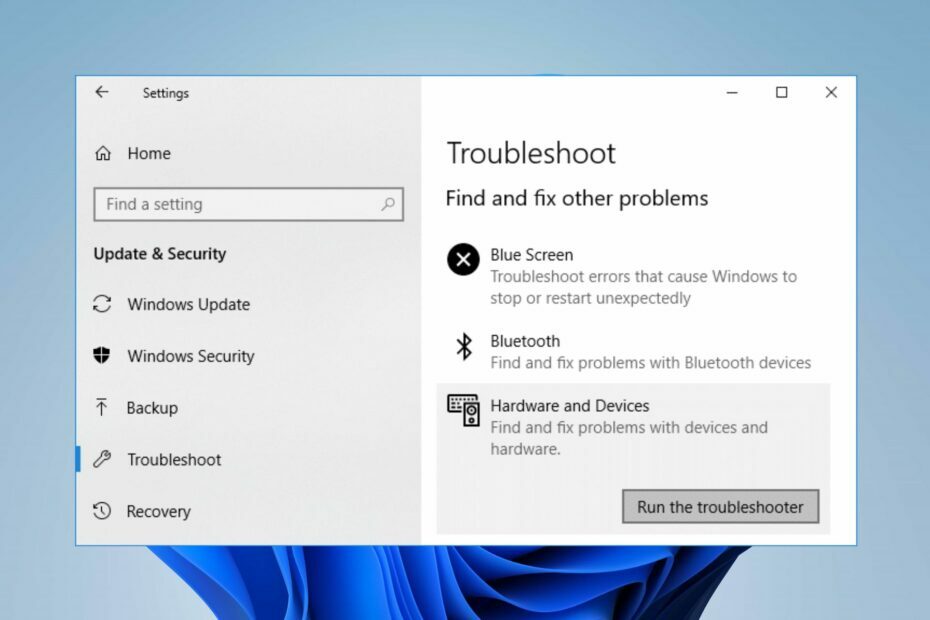
XNAMESTITE TAKO, DA KLIKNETE NA PRENOS DATOTEKE
- Prenesite Restoro PC Repair Tool ki prihaja s patentiranimi tehnologijami (patent na voljo tukaj).
- Kliknite Zaženi skeniranje da poiščete težave z operacijskim sistemom Windows, ki bi lahko povzročale težave z računalnikom.
- Kliknite Popravi vse za odpravo težav, ki vplivajo na varnost in delovanje vašega računalnika.
- Restoro je prenesel 0 bralcev ta mesec.
Manjkajoče orodje za odpravljanje težav s strojno opremo in napravami v sistemu Windows je težava, na katero lahko uporabniki naletijo v svojem računalniku. Označuje, da orodje za odpravljanje težav, vgrajeno v sistem Windows, ni na voljo ali ne deluje v računalniku.
Orodje za odpravljanje težav s strojno opremo in napravami Windows je vgrajeno orodje za odkrivanje in analiziranje težav s strojno opremo in napravami v računalniku. Pride prav, ko imate težave s strojno opremo in napravami vašega računalnika, kot so Bluetooth, tipkovnica, zvok, tiskalnik, internetna povezava, baterija itd.
Vendar je bilo orodje za odpravljanje težav prej ena sama aplikacija, ki je izvajala diagnostiko na vsej strojni opremi in napravah v računalniku.
Napredek sistema Windows 10 je povzročil razdelitev njegove funkcionalnosti, zaradi česar orodje ni bilo dostopno neposredno iz aplikacije Nastavitve.
Poleg tega lahko orodje za odpravljanje težav s strojno opremo in napravami v sistemu Windows 11 manjka zaradi razlogov, o katerih bomo razpravljali v tem članku.
Popeljali vas bomo tudi skozi to, kako lahko odpravite manjkajočo težavo s strojno opremo sistema Windows 10 v vašem računalniku.
Zakaj v mojem računalniku manjka orodje za odpravljanje težav s strojno opremo in napravami?
Orodje za odpravljanje težav s strojno opremo in napravami v sistemu Windows je bilo dostopno v nastavitvah za končne uporabnike kot enotno orodje za odpravljanje težav s komponentami strojne opreme naprave.
Vendar pa orodje morda manjka v vašem računalniku zaradi odločitve Microsofta, da skrije orodje za diagnostiko strojne opreme in naprav v sistemu Windows 10 1809.
Ker večina uporabnikov uporablja Windows 10, orodje za odpravljanje težav morda ne bo dostopno končnemu uporabniku. Namesto tega je treba za dostop do orodja izvesti globlje preklapljanje.
Podobno se lahko pojavijo težave, kot je manjkajoče orodje za odpravljanje težav s posodobitvijo sistema Windows, zaradi napak pri posodobitvi, do katerih je prišlo med namestitvijo.
Kljub temu Microsoftova odločitev, da odstrani orodje za odpravljanje težav s strojno opremo in napravami ali druge dejavnike, ne pomeni, da lahko uporabniki prikličejo orodje za odpravljanje težav v svojih računalnikih.
Strokovni nasvet:
SPONZORIRANO
Nekaterih težav z osebnim računalnikom je težko rešiti, zlasti ko gre za poškodovana skladišča ali manjkajoče datoteke Windows. Če imate težave pri odpravljanju napake, je vaš sistem morda delno pokvarjen.
Priporočamo, da namestite Restoro, orodje, ki bo skeniralo vaš stroj in ugotovilo, v čem je napaka.
Klikni tukaj za prenos in začetek popravljanja.
Morda vas zanima kako posodobiti gonilnike v sistemu Windows 10/11. Prav tako vam priporočamo, da preberete naš vodnik kako odpraviti napako 0X800f081f pri posodobitvi sistema Windows 10 na vašem računalniku.
Kaj lahko storim, da popravim orodje za odpravljanje težav s strojno opremo in napravami, če manjka?
1. Dostopite do orodja za odpravljanje težav prek ukazne vrstice
- Kliknite na Začetek gumb.
- Vrsta cmd v iskalno polje, nato pritisnite Vnesite.
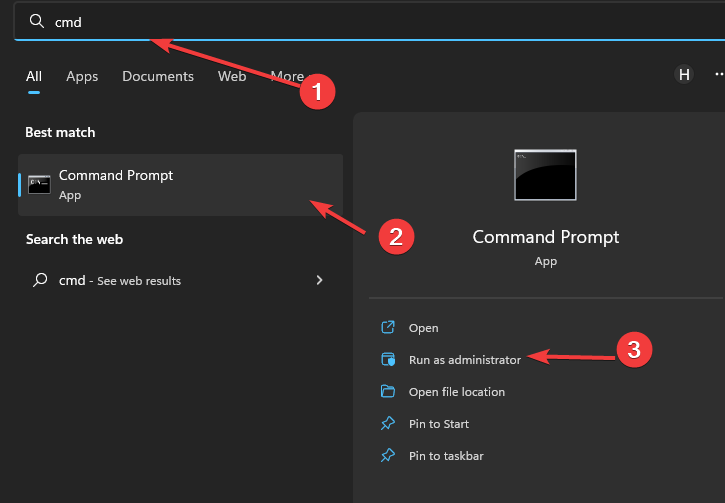
- Izberite Ukazni poziv iz rezultatov iskanja.
- V polje vnesite naslednje Ukazni poziv:
msdt.exe -id DeviceDiagnostic - Pritisnite Vnesite priklicati Orodje za odpravljanje težav s strojno opremo in napravami.
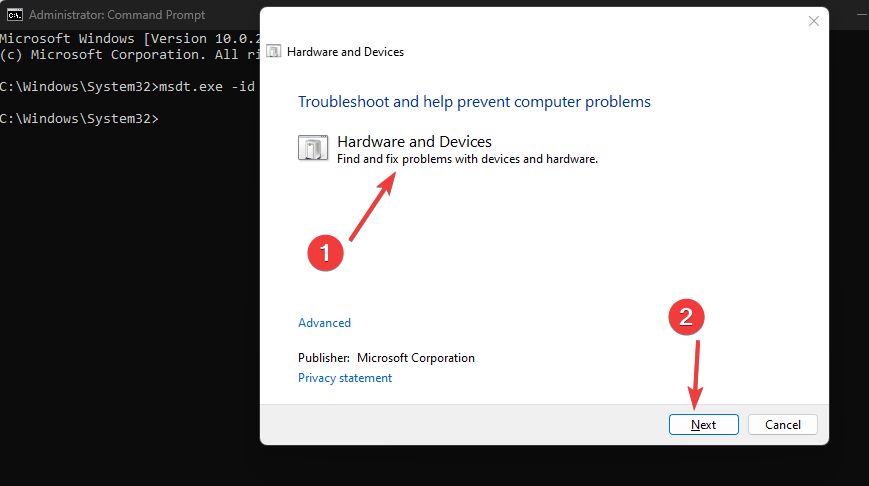
Ko se prikaže orodje za odpravljanje težav, boste lahko odpravili različne težave s strojno opremo v računalniku.
2. Uporabite ukaz za odpravljanje težav s strojno opremo
- Kliknite na Začetek gumb.
- Vrsta cmd v iskalno polje, nato pritisnite Vnesite.
- Izberite Ukazni poziv iz rezultatov iskanja.
- V ukazni poziv vnesite naslednje:
mysdt.pomožna diagnostična naprava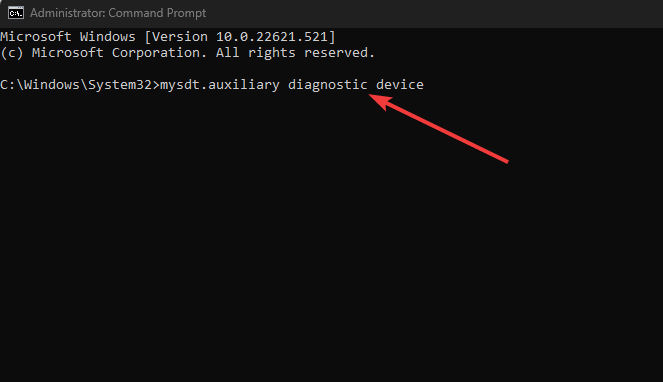
- Pritisnite Vnesite spodbuditi Orodje za odpravljanje težav s strojno opremo in napravami Windows.
- Kliknite Naslednji nadaljevati z analizo in postopek odpravljanja težav.
Dostop do orodja za odpravljanje težav prek CMD je alternativa, če manjka orodje za odpravljanje težav s strojno opremo Windows 10.
3. Odstranite nedavne posodobitve sistema Windows
- Pritisnite Windows + jaz odpreti nastavitve.
- Pojdi do Windows Update in izberite Posodobi zgodovino.
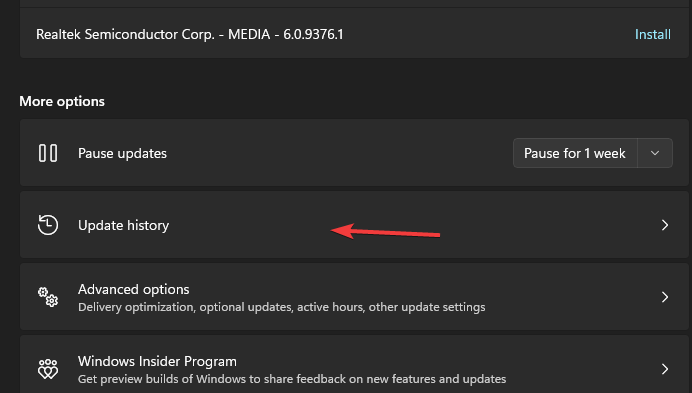
- Kliknite Odstranite posodobitve in izberite najnovejšo posodobitev.

- Kliknite na Odstrani.
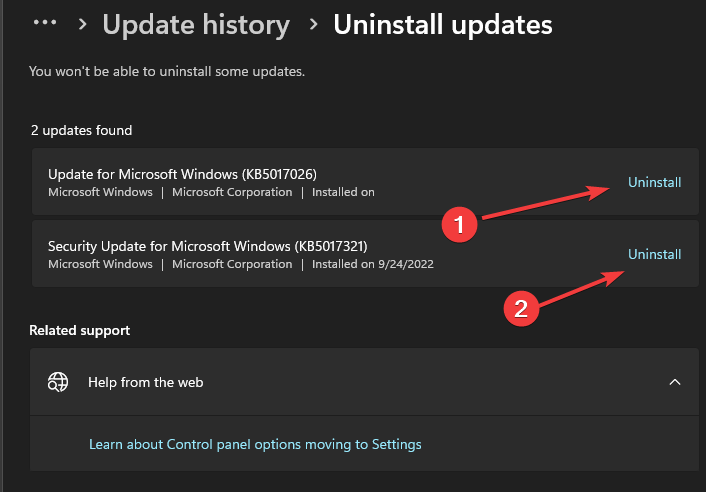
Odstranitev nedavne posodobitve sistema Windows bi morala pomagati odpraviti morebitne težave z orodjem za odpravljanje težav sistema Windows.
- Popravek: Windows ne more ustaviti vaše generične naprave za glasnost
- SynTPEnh.exe: Kaj je to in kako popraviti njegove napake v pomnilniku
- Wi-Fi USB Tethering ne deluje: vzroki in kako jih odpraviti
- Zaznana prekoračitev trenutnega stanja naprave USB: 3 načini za rešitev
- Ta naprava ni prisotna (koda 24): Kako popraviti
Včasih boste morda potrebovali pomoč zunanjega orodja za pomoč pri diagnosticiranju in odpravljanju težav, kot je ta. Zato vam priporočamo prenos Orodje za popravilo računalnika Restoro na vašem računalniku.
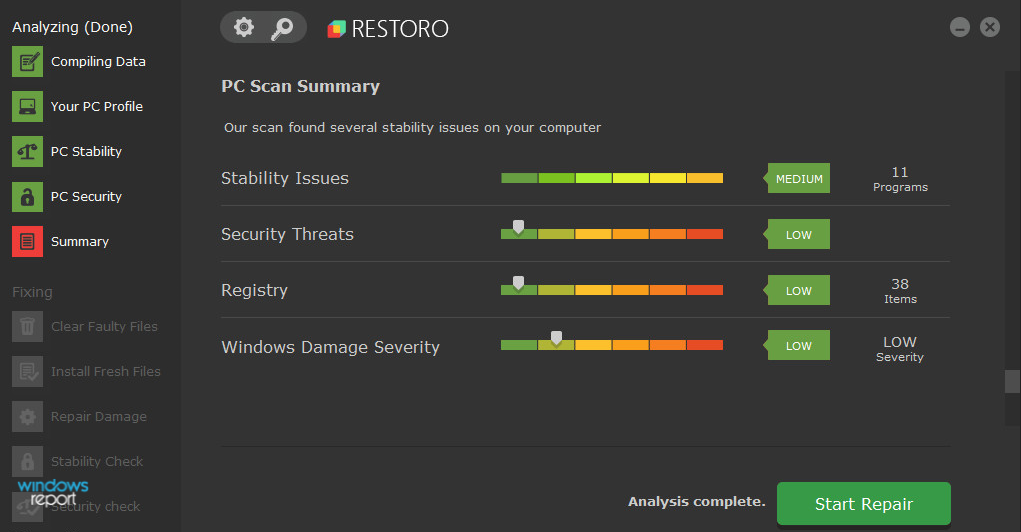
Restoro je zasnovan tako, da reši večino težav, ki jih uporabniki ne morejo rešiti. Osredotoča se na poškodovane in poškodovane registre, sistemske datoteke in datoteke DLL. Ponuja tudi skeniranje zlonamerne programske opreme in druge varnostne funkcije.
Pregledovanje vašega računalnika bo odkrilo in odpravilo vse te napake. Za to uporablja bazo podatkov z več kot 25 milijoni datotek Windows. Če je datoteka poškodovana, bo zamenjana z izvirno različico sistema Windows.
Preprosto pritisnite gumb za začetek skeniranja, da zaženete diagnostiko na vašem računalniku. Z uporabo orodja si boste prihranili težave pri odpravljanju težave.

Restoro
Orodje za popravilo, s katerim bo vaš računalnik deloval z najvišjo zmogljivostjo.5. Znova zaženite Windows v varnem načinu
- Na Prijava zaslon, pritisnite Shift med klikom na Moč gumb.
- Pritisnite premik spodbuditi Okno Napredne možnosti obnovitve.
- Kliknite na Odpravljanje težav in izberite Napredno opcije.
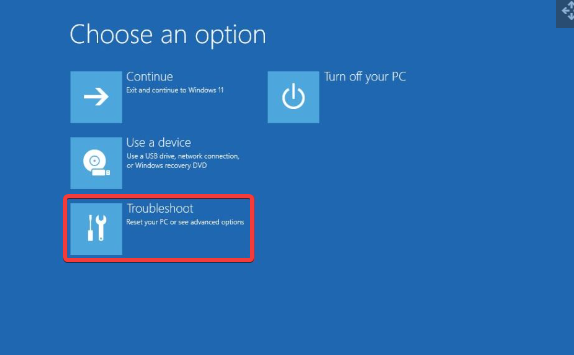
- Kliknite na Nastavitve zagona in izberite Ponovni zagon.
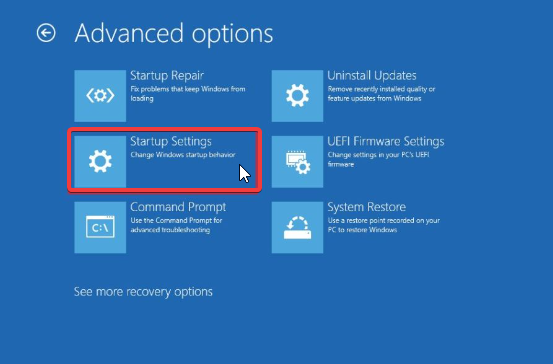
- Pritisnite 4 do Omogoči varni način.
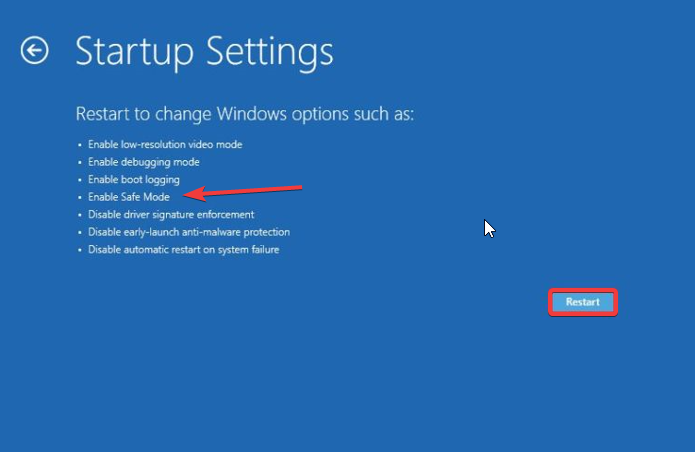
Priporočamo branje kako zagnati Windows 11 v varnem načinu za gladko delovanje.
Kje najdem nastavitve strojne opreme v sistemu Windows 11?
- Odprto Datoteke v računalniku in se pomaknite do svojega Namizje.
- Desni klik na Ta računalnik in izberite Lastnosti iz spustnega menija.
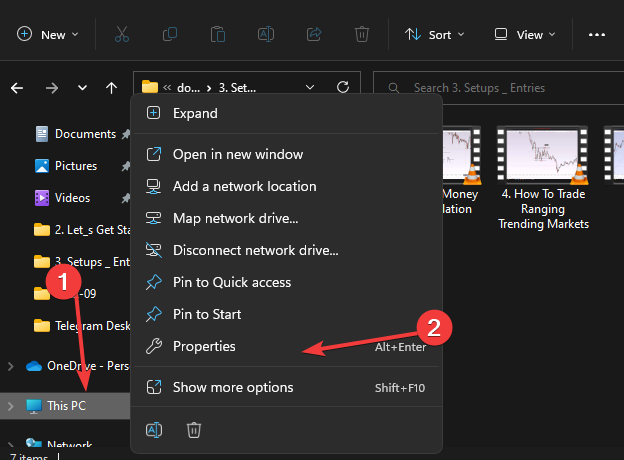
- Kliknite na Napredne sistemske nastavitve in pojdite na Strojna oprema zavihek.
Nastavitve strojne opreme si lahko ogledate na zavihku Strojna oprema v Naprednih sistemskih nastavitvah.
Preverite nekaj naših člankov, ki bi lahko bili koristni pri odpravljanju težav s sistemom Windows. Lahko naletite Windows PowerShell ne deluje na vašem računalniku.
Prav tako preberite naš članek o kako odpraviti težave z vrsto omrežnega profila v samo nekaj korakih.
Imate še vedno težave? Popravite jih s tem orodjem:
SPONZORIRANO
Če zgornji nasveti niso rešili vaše težave, se lahko vaš računalnik sooči z globljimi težavami s sistemom Windows. Priporočamo prenos tega orodja za popravilo računalnika (ocenjeno odlično na TrustPilot.com), da jih preprosto obravnavate. Po namestitvi preprosto kliknite Zaženi skeniranje in nato pritisnite na Popravi vse.

